Popravak: Logitech Pebble M350 se ne spaja na Macbook/macOS
Miscelanea / / July 31, 2022
Nema ništa loše u Logitech Pebble M350 miš, ali nije idealan za svakodnevnu upotrebu. Zbog svog niskog profila i malog oblika, lako se može staviti u torbu za prijenosno računalo, ali nije posebno udoban za dugotrajno korištenje. Koristeći USB prijemnik ili Bluetooth, ovaj bežični miš vrlo je jednostavan. Međutim, ne možete prilagoditi njegov senzor na temelju svojih preferencija, tako da su njegove performanse u najboljem slučaju osrednje.
Unatoč svemu tome, ponekad se Logitech Pebble M350 ne spaja na Macbook/macOS. Da, postoji mnogo izvješća o ovom pitanju. Pa, zato smo s ovim člankom; ovdje ćemo vam reći kako popraviti ako se Logitech Pebble M350 ne povezuje na Macbook/macOS. Stoga, započnimo s vodičem:
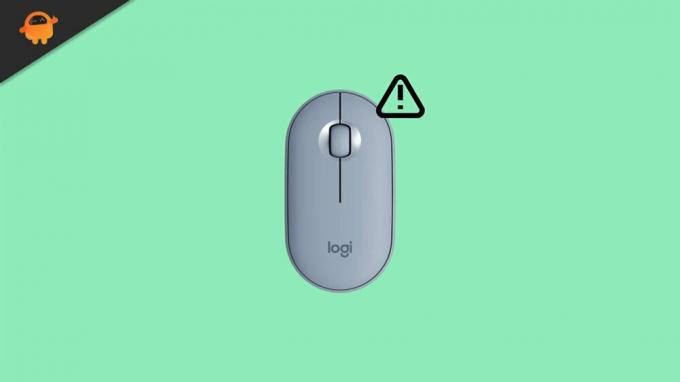
Sadržaj stranice
-
Kako popraviti da se Logitech Pebble M350 ne povezuje na Macbook/macOS
- Popravak 1: Ponovno spojite miš
- Popravak 2: Ponovno pokrenite uređaj
- Popravak 3: Ažurirajte macOS
- Popravak 5: Provjerite ima li oštećenja
- Popravak 6: Isključite miš
- Popravak 7: Oštećenje baterija
- Popravak 8: Nijedan drugi uređaj nije povezan
- Popravak 9: Ažurirajte softver Logitech Unifying
- Popravak 10: Obratite se Logitech Help Desku
Kako popraviti da se Logitech Pebble M350 ne povezuje na Macbook/macOS
Možete riješiti problem Logitech Pebble M350 koji se ne povezuje s Macbookom/macOS-om koristeći metode o kojima smo dalje govorili u ovom vodiču. Stoga, ne brinite i pročitajte vodič do kraja. Stoga, počnimo:
Popravak 1: Ponovno spojite miš
Vaš miš može imati tehnički problem ako se ne povezuje na Macbook/macOS. U tom slučaju preporučujem ponovno spajanje miša.
Prijavljeno je da su mnogi korisnici riješili problem nepovezivanja nakon povezivanja miša. Ako niste upoznati s tim, ovi koraci mogu pomoći:
Oglasi
- Prvo uključite svoj Logitech Pebble M350.
- Zatim kliknite Poveži se na kanalu na koji se želite spojiti.
- To je to. Pokušajte ponovno vidjeti hoće li se miš početi povezivati ili ne.
Popravak 2: Ponovno pokrenite uređaj
Možete jednostavno isključiti uređaj i zatim ga ponovno uključiti. Uređaj će se ponovno pokrenuti nakon što izvršite ove korake. Pa, postoje mogućnosti da vaš miš možda nije uzrok ovog problema u ovom slučaju, već neželjena datoteka predmemorije koja se nalazi na vašem uređaju.
Jedini način da riješite ovaj problem je brisanje ovih datoteka predmemorije. U tome nema ništa komplicirano. Korištenje bežičnog miša Logitech Pebble M350 zahtijeva samo ponovno pokretanje cijelog računalnog sustava prije ponovnog povezivanja. Sada će se činiti da je problem riješen.
Popravak 3: Ažurirajte macOS
Moguće je da će vaš Macbook OS raditi bolje nakon ažuriranja. Ipak, preporučljivo je biti oprezan kada ažuriranja instalirate na spor sustav ili stari hardver.
Sačuvat ću to za drugi dan u drugom članku. Stoga ažuriranje operativnog sustava postaje još važnije kada imate moćno računalo. Međutim, nažalost, često postoje kompatibilnost i manje promjene povezane s ovim ažuriranjima, a ako ih ne primijetimo, naići ćemo na ovaj problem.
Oglasi
Popravak 5: Provjerite ima li oštećenja
Prethodno ispuštanje miša Logitech Pebble M350 može oštetiti unutarnje mehanizme i uzrokovati kvar.
Kako biste bili sigurni da vaš miš nije oštećen, trebali biste temeljito pregledati njegovo tijelo za bilo kakva vanjska oštećenja. Unatoč tome, ako ih pronađete, odmah kontaktirajte najbliži servisni centar.
Popravak 6: Isključite miš
Obavezno uključite svoj Logitech Pebble M350 miš ako i dalje budete imali problema s njegovim povezivanjem s vašim Macbookom/macOS-om. Unatoč tome, baterije se moraju izvaditi iz vašeg miša, a miš mora biti isključen. Nakon toga umetnite baterije i pričekajte malo. Sada ćete vidjeti da ponovno ispravno funkcionira.
Oglasi
Popravak 7: Oštećenje baterija
Ovisno o tome koliko često koristite svoje periferne uređaje, njihove baterije uglavnom traju šest mjeseci, ali ponekad samo tri mjeseca. Stoga je moguće da je potrebno zamijeniti baterije vašeg miša.
Kako biste vidjeli je li problem riješen ili ne, prvo morate napuniti svoj bežični miš Logitech Pebble M350. Baterije Pebble M350 mogu se oštetiti ako se ne pune pravilno.
Ako se to dogodi, morat ćete ih zamijeniti prije provjere. Zabilježeno je da su korisnici automatski riješili problem nespojivanja na Macbook/macOS zamjenom baterija.
Popravak 8: Nijedan drugi uređaj nije povezan
Ako je vaše računalo povezano s drugim Bluetooth uređajem, možda neće otkriti vaš bežični miš Logitech Pebble M350. Pebble M350 bi stoga trebao biti prvi spojen nakon odspajanja drugog uređaja.
Popravak 9: Ažurirajte softver Logitech Unifying
Ako niste sigurni je li vaš uređaj ažuriran softverom Logitech Options, idite na službenu web stranicu Logitecha i potražite ga.
Oglas
Trebali biste osigurati da verzija aplikacije koju koristite na svom uređaju odgovara onoj dostupnoj na web stranici tvrtke. Najprije morate deinstalirati staru verziju softvera. Nakon toga nastavite s uobičajenim postupkom instalacije.
Popravak 10: Obratite se Logitech Help Desku
Trebali biste potražiti peer-to-peer pomoć u Logitech zajednici ako i dalje imate problema s Macbookom/macOS-om koji se ne povezuju. Kada je riječ o korisničkoj podršci, možete nam se obratiti kada prvi put postavite svoj sustav putem besplatnih telefonskih poziva ili e-pošte.
Ako ih upotrijebite da podignete kartu za pritužbu, oni će vam odgovoriti u roku od sedam dana od primitka. Stoga, nakon što pošaljete zahtjev, samo trebate strpljivo čekati odgovor.
Dakle, to je kako riješiti problem koji se Logitech Pebble M350 ne povezuje na Macbook/macOS. Nadamo se da će vam ovaj vodič biti od pomoći. Međutim, za bilo kakve nedoumice ili upite, komentirajte ispod i javite nam.



